In questo caso ho preso un immagine semplice poco colorata trovata su DeviantArt.

Il colore l'ho aggiunto io all'immagine alterando i valori di tono (vedi tonal control sotto la finestra per aggiustare i colori oppure più semplicemente nella finestra di "Underpainting"). A mano ho aggiunto in seguito un layer di acquerello per aggiungere e truccare la modella. Non c'e' bisogno di essere precisi perchè il risultato finale deve messere molto "impressionista" ;)

A questo punto ho cliccato sull'opzione "Quick Clone" (la trovate sotto File o nella finestra di "Underpainting") likando così la mia nuova tavola da lavoro ad un immagine sorgente che è quella ritoccata.
Ho selezionato lo strumento "Bristle Oil Clone", settato il massimo livello di size (200%) del pennello e poi ho cliccato sulla freccia ">" del pannello di Autopainting. Il risultato è molto grezzo, ma e' quello che volevo ;)
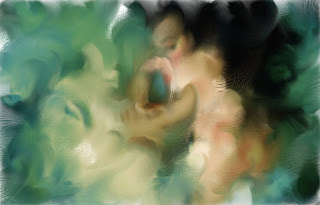
Ho fermato la modalità di autopaiting e ho risettato il pennello a 60%di size. Ho fatto correre l'autopainting per altri pochi secondi.
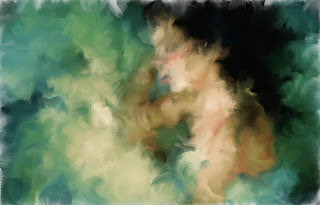
Ora si interviene a mano dove necessario!! Selezionate il "Brush Bristle Clone" in modalità clone e spennellate secondo le linee del corpo (mettete l'immagine originale a fianco o c'e' un opzione per sovrappore l'immagine sorgente in diversi gradi alfa sopra il vostro disegno.. ma questa generalmente confonde e basta).
Senza esser preciso ho cercato di semplificare i tratti.

Infine ho preso il pennello "Oil Bristle Clone" e ho ritoccato l'immagine sempre in modalità clone. Alcune sfumature sono state date levando la modalità clone e settando lo stesso pennello a 5% di Resat e 70% di Bleed.

Questo lavoro è stato fatto in 10 minuti circa. A mio parere è ottimo per creare gia una buona base sulla quale disegnare!! Potete aggiungere nuovi layer e continuare l'opera secondo vostro gradimento... l'importante è sapere dove andare a parare!!

3 commenti:
Molto interessante questo tutorial. Io ho un approccio completamente diverso e proprio per uesto lo trovo ancora piu' interessante!
Grazie per l'attenzione, spero ti risulti utile.
Di fatto è una manipolazione e rielaborazione dell'immagine ma come ho sempre sostenuto in campo artistico, l'importante è il risultato non come l'hai ottenuto (anche se il secondo lato risulta per lo più nell'interessante di chi bazzica nel campo).
Interessante il tutorial e ottimo il risultato ottenuto...
al tuo posto forse avrei osato di più ma in queste cose è impossibile dire quale dovrebbe essere il risultato credo
'notte
Posta un commento